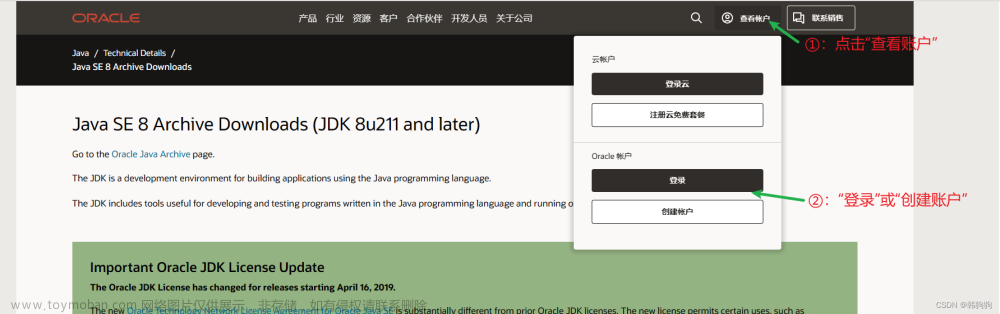1、下载jdk
Java 的产品叫JDK(Java Development Kit: Java开发者工具包),必须安装JDK才能使用java
1、官网地址
https://www.oracle.com/java/
https://www.oracle.com/java/technologies/downloads/目前比较稳定的版本为 JDK17. 我们就安装JDK17.0.9这个版本

2、安装jdk
下载后如图所示:
我们安装在D:/soft目录下:
注意:安装目录一定不要用中文,并且不能有空格,
1、直接双击此“jdk-17_windows-x64_bin.exe”

2、更路径为 D:\soft\Java\jdk-17\


3、更改路径后直接下一步进入安装:


OK安装成功,直接关闭即可
3、验证是否安装成功
按下window键+R,在运行栏中输入cmd, 输入如下命令:
java -version --执行工具
javac -version --编译工具如图:
出现版本号,说明安装成功:
4、配置环境变量:
上面我们还没有配置环境变量,在cmd终端就能使用如上的“java -version ” 、“javac -version”,,这是因为现在的版本安装jdk后,会自动给我们创建好环境变量(如路径在C:\Program Files\Common Files\Oracle\Java\javapath),以前的版本是必须手工创建的,方法如下:
1、右键点击我的电脑->属性->高级系统设置
注意windows10 的话是如下图所示:
弹窗如下:

2、删除自动创建的路径
双击上如所示的“系统变量”-“Path”出现如下图所示:

删除系统创建的路径
3、添加Path新路径
找到我们的安装路径D:\soft\下的 Java\jdk-17\bin 。也就是bin目录“D:\soft\Java\jdk-17\bin”
然后点击 “新建” 下面会多出一空行, 输入此目录
然后确定 OK ,path 配置完成。
4、添加JAVA_HOME 环境变量:文章来源:https://www.toymoban.com/news/detail-745143.html
JAVA_HOME的作用是告诉操作系统JDK安装的了哪个位置(将来其他应用要通过这个变量来找到JDK)这个就是 D:\soft\Java\jdk-17 文章来源地址https://www.toymoban.com/news/detail-745143.html
文章来源地址https://www.toymoban.com/news/detail-745143.html
到了这里,关于java入门-JDK下载与安装的文章就介绍完了。如果您还想了解更多内容,请在右上角搜索TOY模板网以前的文章或继续浏览下面的相关文章,希望大家以后多多支持TOY模板网!